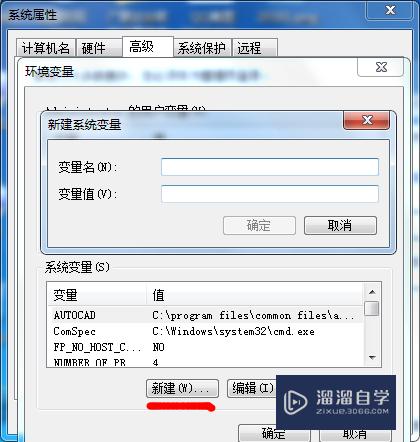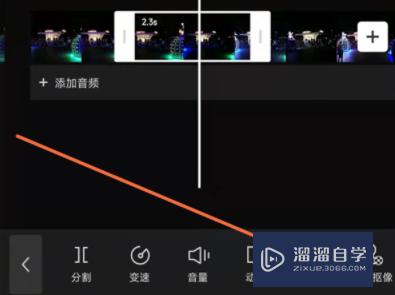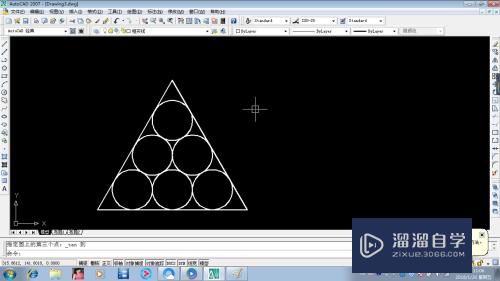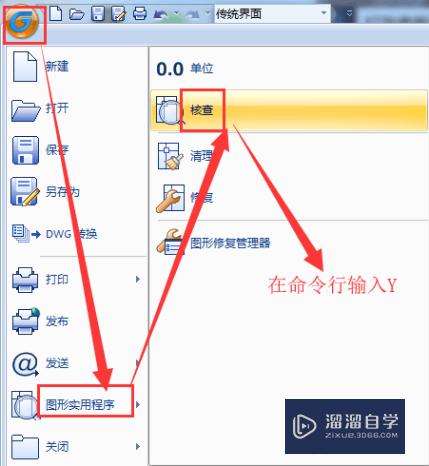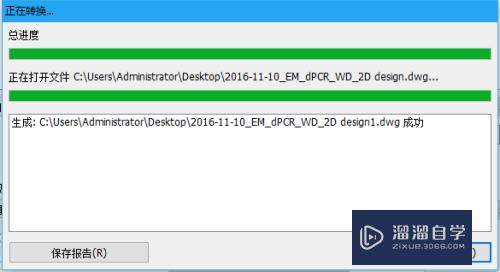草图大师SketchUp怎么画球体优质
草图大师SketchUp能够快速的创建出想要的三维模型。并且还能展开修改3D创意模型。更好的观察模型效果。在建模过程中。经常会使用到球体。那么我们今天先来学习草图大师SketchUp怎么画球体吧!
工具/软件
硬件型号:联想ThinkPad P14s
系统版本:Windows7
所需软件:SketchUp 2018
方法/步骤
第1步
首先。我们打开草图大师。并找到圆工具。
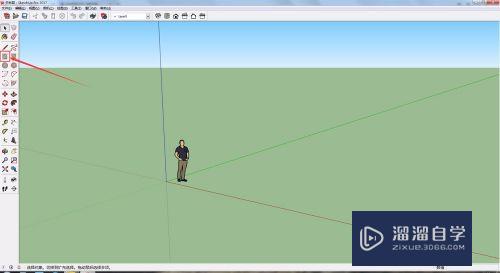
第2步
接着在图上画两个大小相同且互相垂直的圆。
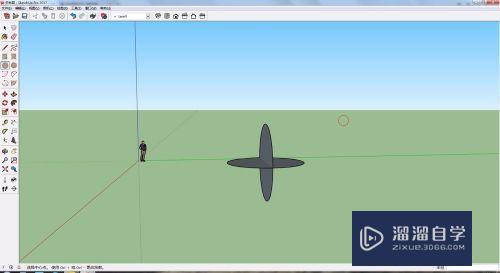
第3步
切换到选择工具。点击其中的一个圆面。
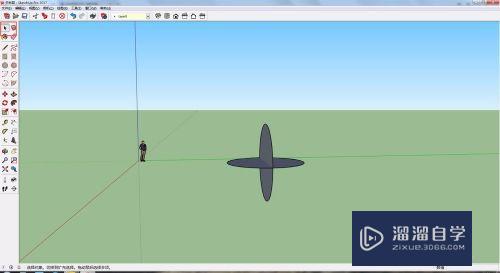
第4步
切换到路径跟随工具。点击另一侧圆面。

第5步
操作完成。我们就会看到一个球体。但球体不是很完美。中间有一条细线。怎么办?。
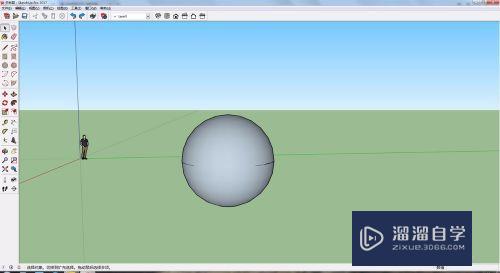
第6步
找到橡皮擦工具。点击多余的细线。完美球体呈现!
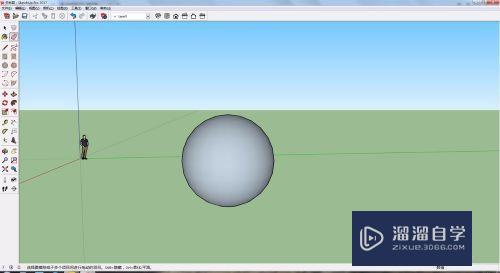
以上关于“草图大师SketchUp怎么画球体”的内容小渲今天就介绍到这里。希望这篇文章能够帮助到小伙伴们解决问题。如果觉得教程不详细的话。可以在本站搜索相关的教程学习哦!
更多精选教程文章推荐
以上是由资深渲染大师 小渲 整理编辑的,如果觉得对你有帮助,可以收藏或分享给身边的人
本文标题:草图大师SketchUp怎么画球体
本文地址:http://www.hszkedu.com/59572.html ,转载请注明来源:云渲染教程网
友情提示:本站内容均为网友发布,并不代表本站立场,如果本站的信息无意侵犯了您的版权,请联系我们及时处理,分享目的仅供大家学习与参考,不代表云渲染农场的立场!
本文地址:http://www.hszkedu.com/59572.html ,转载请注明来源:云渲染教程网
友情提示:本站内容均为网友发布,并不代表本站立场,如果本站的信息无意侵犯了您的版权,请联系我们及时处理,分享目的仅供大家学习与参考,不代表云渲染农场的立场!